如何使用U盘来安装系统
1、从网上下载一个U盘制作工具(如老毛桃、大白菜、电脑店等等,本文采用大白菜)点击下载 推荐官网下载。
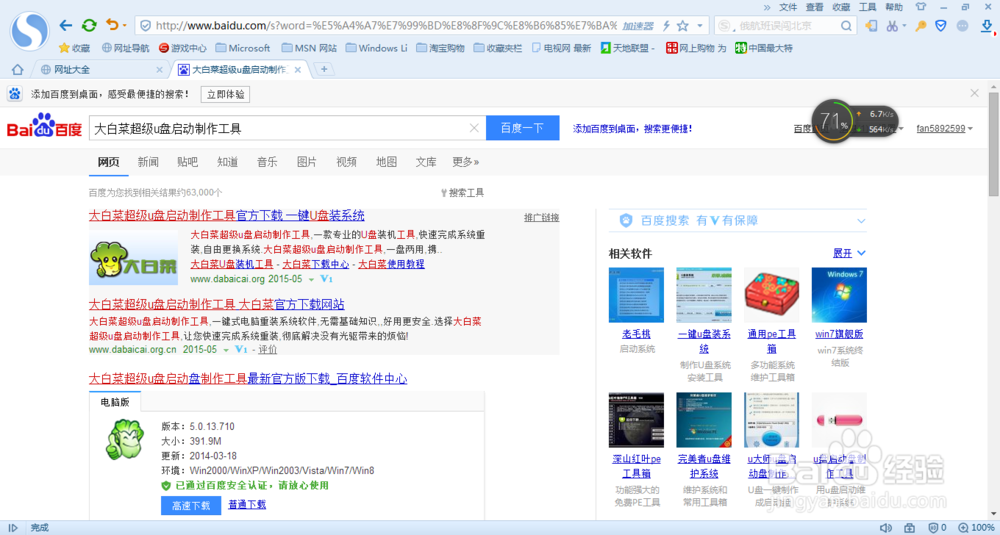
2、下载后安装,(安装好以后添加在自己的U盘中)此步步骤较为简单,大白菜中介绍有方法的。添加在自己的U盘后就不用管它了)
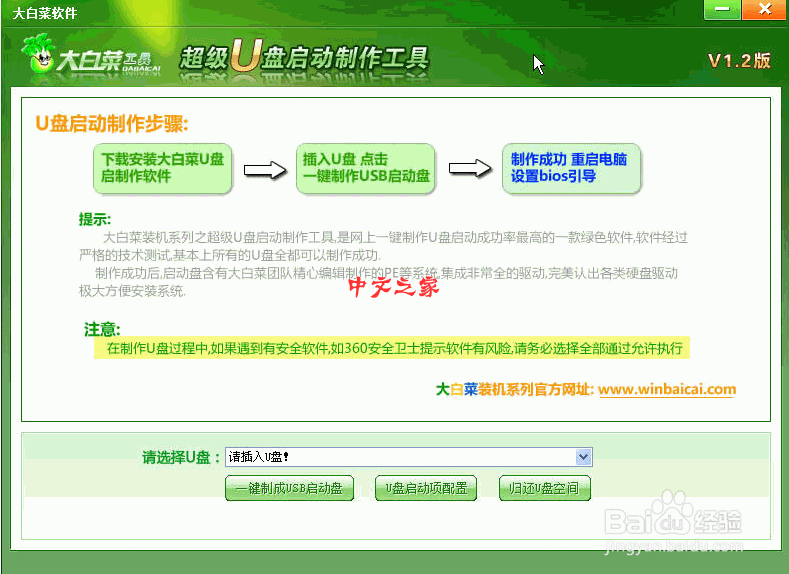
3、从网上下载一个系统,本文采用xp,(由于该文件较大,推荐迅雷下载)
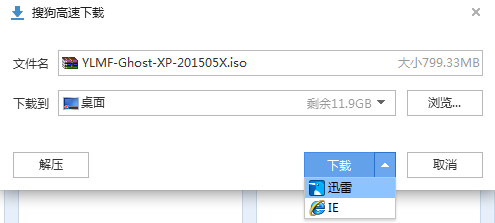
4、下载后把iso镜像文件移动(或复制)到U盘中的GHO文件中,必须在GHO文件中(图像是一个文件夹中间插了一个光盘)此步由于未进入电脑界面,本人无法截图,请谅解。
5、重启电脑
6、开机后,按住F11(我家金河田的,根据自己的电脑按不同的键可以按住F9到F12),进入boot。一般电脑有三个选项,直接打开自己的U盘启动,一般是第三个。稍等一小会你会发现你进入了自己的U盘制作工具的页面。

7、键盘移动到进入PE系统,根据你的喜好,有windows 2003、windows xp和windows7、8、10等等随便进入一个,推荐windows2003,运行较快。
8、进入后打开分区工具,备份自己的重要数据,然后格式化c盘和其他分区。根据自己的内存,分给各个分区,推荐给C盘小点内存,主分区系统盘不需要太多,推荐分4个盘(根据自己电脑的实际情况啊)按照1:2:2:2的比例分。


9、打开一键ghost,从目录中选好自己下载的镜像文件,然后设置好主分区,然后确定。


10、接下来就简单了,重启电脑后,自动进入安装界面,等它安装好以后就欧了!

11、希望您能使用愉快!
声明:本网站引用、摘录或转载内容仅供网站访问者交流或参考,不代表本站立场,如存在版权或非法内容,请联系站长删除,联系邮箱:site.kefu@qq.com。
阅读量:173
阅读量:167
阅读量:47
阅读量:170
阅读量:34